Wie erstellt man eine Aufzählungsliste in einer Zelle oder in mehreren Zellen in Excel?
In einem Word-Dokument können wir schnell eine Aufzählungsliste erstellen, indem wir das Aufzählungssymbol-Tool verwenden, aber wie können Sie eine Aufzählungsliste in Excel erstellen? In diesem Artikel stelle ich Methoden zur schnellen Erstellung von Aufzählungslisten in mehreren Zellen oder einer einzelnen Zelle vor.
Erstellen Sie eine Aufzählungsliste in einer einzelnen Zelle mit Tastenkombinationen
Erstellen Sie mehrere Aufzählungslisten in einer Spalte mit Kutools für Excel ![]()
Erstellen Sie eine Aufzählungsliste in einer Spalte mit der Funktion Zellen formatieren
Erstellen Sie eine Aufzählungsliste in einer einzelnen Zelle mit Tastenkombinationen
Um eine Aufzählungsliste in einer einzigen Zelle zu erstellen, benötigen Sie nur einige Tastenkombinationen.
1. Wählen Sie eine leere Zelle aus, in der Sie eine Aufzählungsliste erstellen möchten, und halten Sie die Alt Taste gedrückt, drücken Sie 0149 auf dem Ziffernblock, und dann wird ein Aufzählungszeichen eingefügt.

2. Geben Sie dann den benötigten Wert ein, halten Sie die Alt Taste gedrückt, drücken Sie Enter Taste, um zur nächsten Zeile in der Zelle zu gelangen. Siehe Screenshot:
3. Wiederholen Sie die obigen Schritte, um die Werte nacheinander zu erstellen.
Erstellen Sie mehrere Aufzählungslisten in einer Spalte mit Kutools für Excel
Mit den oben genannten Methoden müssen Sie sich die Seriennummern des Aufzählungszeichens merken, wenn Sie es einfügen möchten. Es gibt jedoch ein praktisches Tool, Kutools für Excel, dessen Funktion „ Aufzählungszeichen einfügen“ Ihnen helfen kann, mehrere Arten von Aufzählungszeichen so schnell wie möglich einzufügen.
Nach der Installation von Kutools für Excel gehen Sie bitte wie folgt vor:
Wählen Sie die Werte aus, in die Sie Aufzählungszeichen einfügen möchten, und klicken Sie auf Kutools > Einfügen > Aufzählungszeichen einfügen, und wählen Sie dann einen Typ aus, den Sie im Untermenü benötigen.

Mit Kutools für Excelkönnen Sie auch eine Nummerierungsliste nach Bedarf einfügen.

Erstellen Sie eine Aufzählungsliste in einer Spalte mit der Funktion Zellen formatieren
Wenn Sie eine Aufzählungsliste in mehreren Zellen erstellen möchten, können Sie das Hilfsprogramm Zellen formatieren anwenden.
1. Erstellen Sie eine Liste von Werten in einer Spalte oder Zeile, wie Sie es benötigen.
2. Wählen Sie die Zellen aus, in die Sie Werte eingegeben haben, und klicken Sie mit der rechten Maustaste, um Zellen formatieren aus dem Kontextmenü auszuwählen.
3. Im Dialogfeld Zellen formatieren unter dem Reiter Zahl wählen Sie Benutzerdefiniert aus der Kategorie Liste aus, und gehen Sie zum Typ Textfeld im rechten Abschnitt, und halten Sie die Alt Taste gedrückt, drücken Sie 0149 auf dem Ziffernblock, um das Aufzählungszeichen einzufügen, und geben Sie dann @ ein. Siehe Screenshot: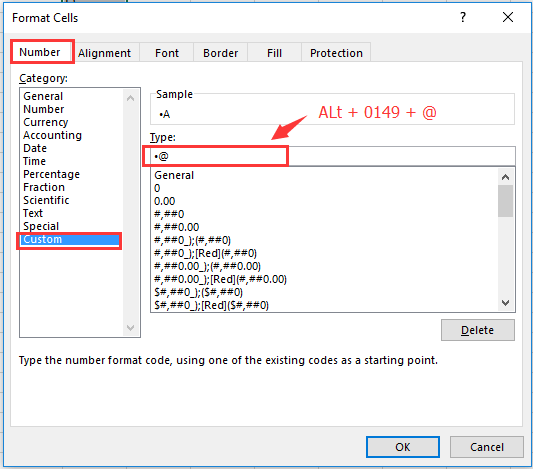
4. Klicken Sie auf OK. Und jetzt wurde jedem ausgewählten Wert ein Aufzählungszeichen vorangestellt.
Aufzählungs- oder Nummerierungsliste erstellen
Die besten Produktivitätstools für das Büro
Stärken Sie Ihre Excel-Fähigkeiten mit Kutools für Excel und genießen Sie Effizienz wie nie zuvor. Kutools für Excel bietet mehr als300 erweiterte Funktionen, um die Produktivität zu steigern und Zeit zu sparen. Klicken Sie hier, um die Funktion zu erhalten, die Sie am meisten benötigen...
Office Tab bringt die Tab-Oberfläche in Office und macht Ihre Arbeit wesentlich einfacher
- Aktivieren Sie die Tabulator-Bearbeitung und das Lesen in Word, Excel, PowerPoint, Publisher, Access, Visio und Project.
- Öffnen und erstellen Sie mehrere Dokumente in neuen Tabs innerhalb desselben Fensters, statt in neuen Einzelfenstern.
- Steigert Ihre Produktivität um50 % und reduziert hunderte Mausklicks täglich!
Alle Kutools-Add-Ins. Ein Installationspaket
Das Kutools for Office-Paket bündelt Add-Ins für Excel, Word, Outlook & PowerPoint sowie Office Tab Pro und ist ideal für Teams, die mit mehreren Office-Anwendungen arbeiten.
- All-in-One-Paket — Add-Ins für Excel, Word, Outlook & PowerPoint + Office Tab Pro
- Ein Installationspaket, eine Lizenz — in wenigen Minuten einsatzbereit (MSI-kompatibel)
- Besser gemeinsam — optimierte Produktivität in allen Office-Anwendungen
- 30 Tage kostenlos testen — keine Registrierung, keine Kreditkarte erforderlich
- Bestes Preis-Leistungs-Verhältnis — günstiger als Einzelkauf der Add-Ins